私はiPhone、iPad、AndroidでTwitter Liteを使っています。アプリ版と比較して超軽量なアプリであり、インターフェイスとしても優れているためです。
*ウェブアプリはiOS 11.3以降で利用可能です。アプリとして利用できない方は最新のOSにアップデートしてください。
Twitter Liteは日本のように4G環境がなく、GMSのような2GやW-CDMAなどの3Gを利用している海外での利用が伸びているようです。
参考記事:https://blog.twitter.com/official/ja_jp/topics/product/2017/twitter-lite_.html
データ通信が少なくて軽量なので、データ通信の品質が低い海外で人気があるようです。
先日、Wi-Fiが遅い会場でハッシュタグ追うときにTweetDeckはいつまで経っても読み込めなかったので使ってみたら、一瞬で読み込まれて快適でした。— なつき@Webスクール動画開催 (@Stocker_jp) April 15, 2018
Twitter Liteのインストール方法
1.AndroidのChromeやiPhoneのSafariでhttps://mobile.twitter.com/homeにアクセスします。(Twitterアプリが起動する場合は、Twitterアプリを削除してください。)
2.アクセスしたら「ホーム画面に追加」を行ってください。
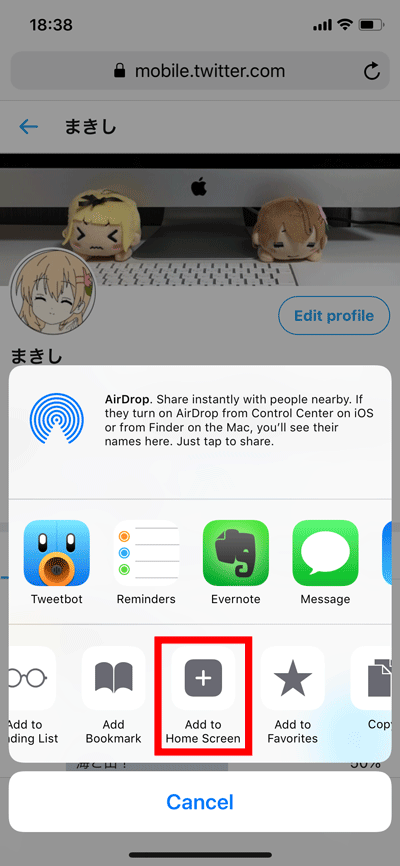
3.Twitter Liteをタップしてログインします。
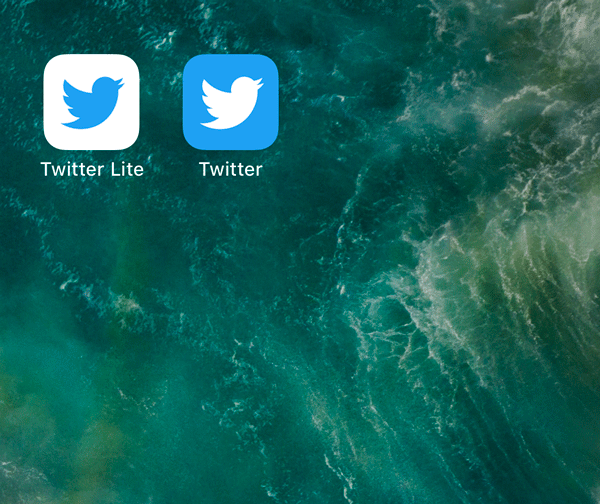
Twitter Liteの機能
Twitter LiteはiPhoneの場合Safariで動くウェブアプリケーションです。機能はTwitterアプリやTwitter Web Clientとほぼ同等でUIもほぼおなじものを用意しています。
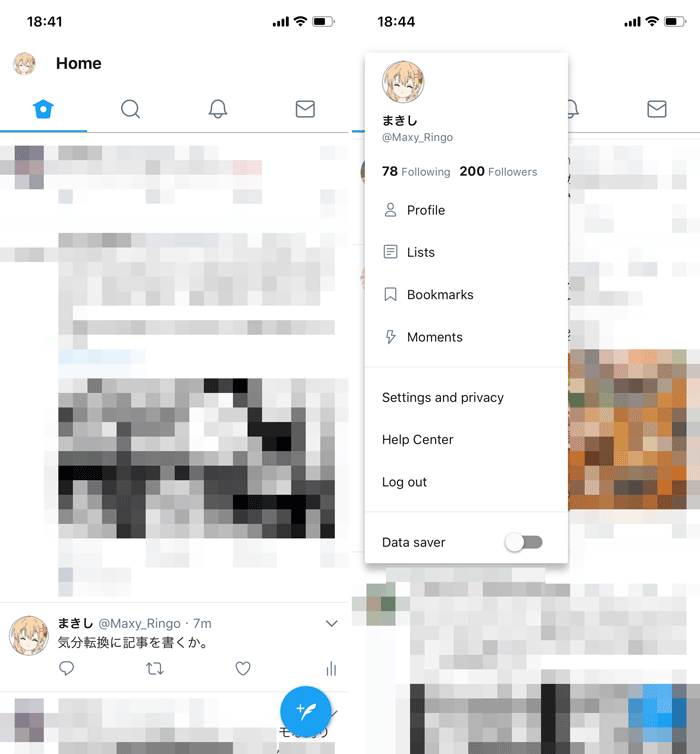
もちろん通知やDMの機能も利用できます。
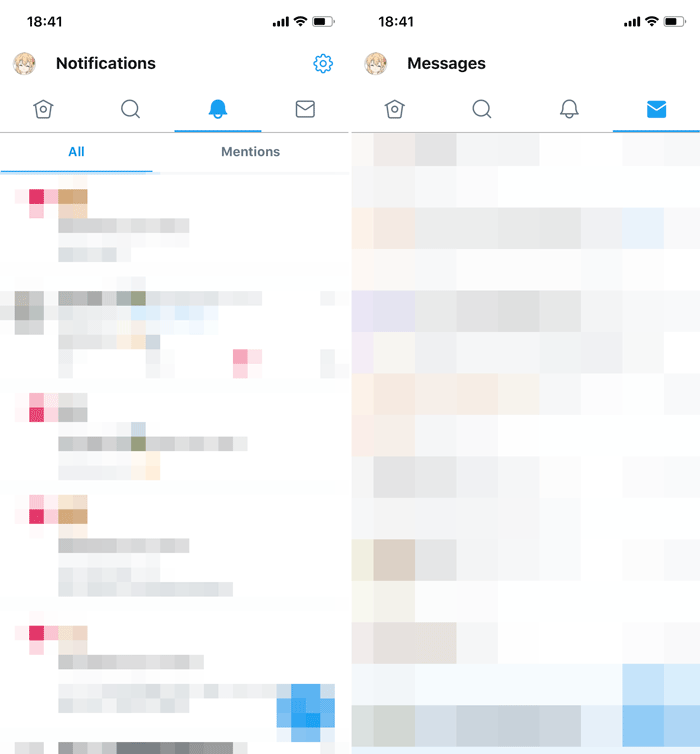
Twitterアプリより良いところ
Twitter Liteの容量はブックマークなので容量は1MB以下です。それに対してアプリは100MB (iPhone X)とリッチなアプリとなっています。iPhoneやiPod touchの16GBや32Gモデルなどの容量を気にしている人におすすめできます。
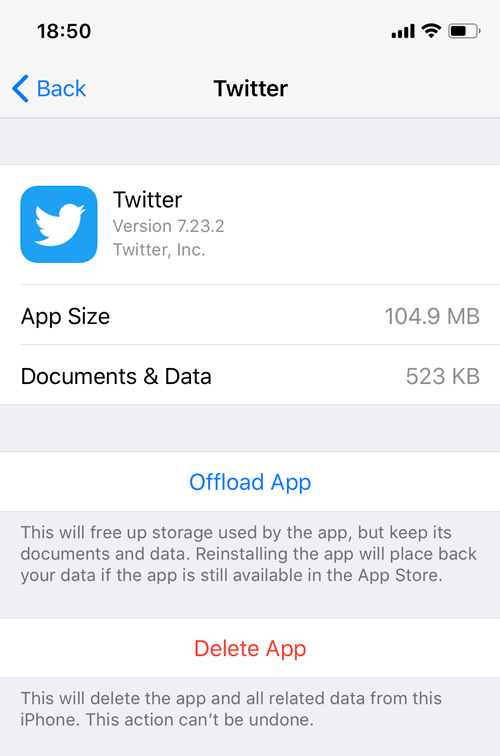
また、Twitter Liteはアプリのアップデートが無いので、アップデートに関する通信も不要なのも見逃せません。
Twitter Liteの使用感
Twitter Liteを一ヶ月ほど利用しましたが、使い勝手はアプリとほぼ同じです。おかげでTwitterアプリは削除できました。SSLを利用したブラウザベースなのでセキュリティ的にも特に問題はない感じです。
私のように格安SIM回線で利用するときはデータをなるべく使いたくないので、Lite版のように必要最低限のデータを読み込んで使えるのは助かっています。今はTwitter LiteとTweetbotのふたつをメインのクライアントとして利用していますね。
関連記事: Tweetbotの設定と使い方について

